Sisukord
Mõnikord ei luba Windows teil faili kustutada, liigutada või ümber nimetada, sest mõni programm pääseb sellele ikkagi ligi või faili kasutatakse viiruse poolt teie arvuti nakatamiseks. Sellistel juhtudel ilmub sarnane veateade:
Veateade faili või kausta kustutamisel:
"Faili ei saa kustutada: Juurdepääs on keelatud".
Veenduge, et ketas ei ole täis või kirjutuskaitsega ning et fail ei ole hetkel kasutusel.
Ei saa kausta kustutada: seda kasutab teine inimene või programm"

Selleks, et saaksite mis tahes lukustatud faili kustutada, teisaldada või ümber nimetada, proovige järgmist protseduuri:
Teade: Enne faili kustutamist peate olema kindel, et seda faili ei ole vaja Windowsi süsteemi või installeeritud rakenduste normaalseks käivitamiseks . (nt. ÄRA KUNAGI kustuta Windowsi süsteemifailid)
Kuidas avada lukustatud faile.
Samm 1: Käivitage oma süsteem uuesti.
Proovige kõigepealt oma süsteemi taaskäivitada ja seejärel - ilma ühegi avatud programmita - proovida Kustuta ( Nimetage ümber or Liikumine ) lukustatud faili või kausta.
Kui probleem tekib endiselt, kui proovite faili (või kausta) kustutada, teisaldada või ümber nimetada, siis jätkake järgmisega samm 2 .
Samm 2: Kasutage "Unlocker", et avada lukustatud faile või kaustu.
1. Lae alla ja Paigaldage viimane Unlocker versioon siit.
2. Press " Käivita ", et käivitada Unlockeri seadistamisviisardit.

3. Press " Jah " UAC-kõnepulti juures.
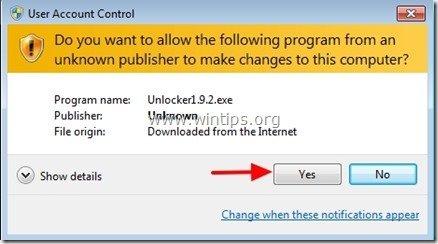
4. Valige soovitud paigalduskeel ja vajutage " OK ”
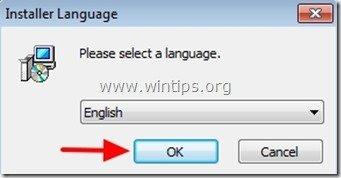
5. Press " Järgmine " tervitusekraanil:
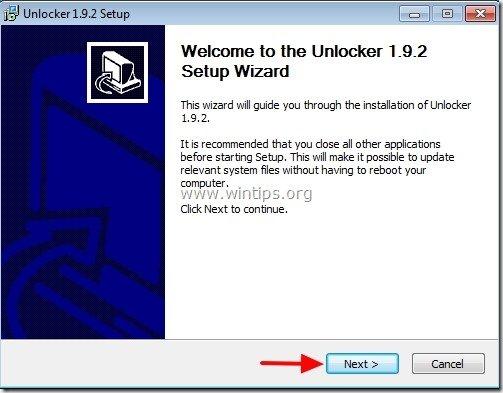
6. Press "Olen nõus" litsentsilepingus.

7. "Unlocker Setup" juures "Unlocker Setup" valikud klõpsake " Täiustatud " ja Tühista valik “ Delta tööriistariba - otsing " extras.*
Teade: Olge alati tähelepanelik, kui installite arvutisse tasuta tarkvara, ja ärge kunagi installige sellega kaasasolevat lisatarkvara.
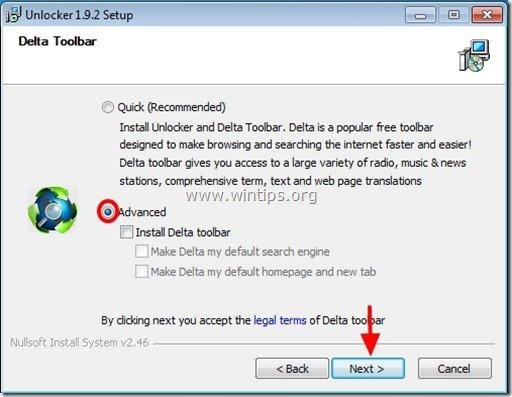
8. Määrake paigaldusraja, vastasel juhul jätke vaikimisi ja klõpsake nuppu "Järgmine".

9. Valige komponendid, klõpsake "Paigalda" paigaldamise alustamiseks .

10. Lõpuks klõpsake " Lõpeta ", et sulgeda Unlockeri seadistamisviisard.
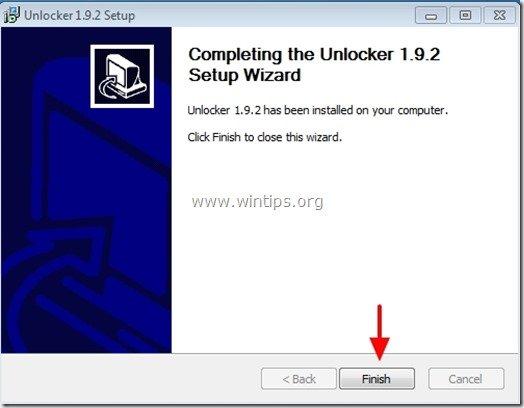
Samm 3: Avage failid või kaustad Unlockeri abil
Kuidas avada faile või kaustu Unlockeri abil:
1. Navigeerige lukustatud faili või kausta juurde ja:
a. Vajutage oma hiire Parem klõps paremal .
b. Valige ujuvast menüüst " Unlocker ”

2. Valige vasakpoolsest rippmenüüst, millist Unlocker-toimingut soovite teostada, nt " Kustuta " ja seejärel klõpsake " Ava ", et avada lukustatud fail (või kaust) või vajutage " Tapa protsess " nuppu, et lõpetada lukustatud failile juurdepääsu protsess.

3. Pärast seda valige " OK ", edusammude infokastis.
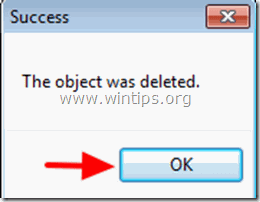
See on kõik.

Andy Davis
Süsteemiadministraatori ajaveeb Windowsi kohta





